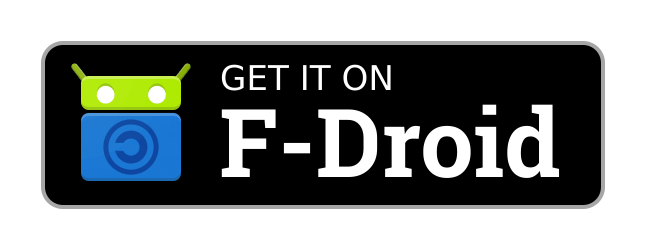 Подумайте о пожертвовании на F-Droid
Подумайте о пожертвовании на F-Droid
Скриншот плитка для Android 7.0+ без требуния корневого доступа
Видео:
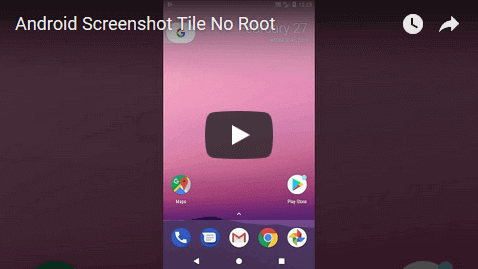
Форк github.com/ipcjs/screenshottile
Чангэглог • Просмотреть старые релизы • Google Store
Чтобы помочь перевести это приложение, посетите Crowdin.com, где управляются локализации. Если вы хотите добавить новый язык, откройте проблему или напишите мне, и я добавлю его.
Вы можете перевести файлы ресурсов напрямую и открыть запрос на вытягивание. Источник английского языка находится в /пп/src/main/res/values/strings.xml, а переведенные файлы хранятся в /пп/src/main/res/values-xx/strings.xml (xx = языковой код)
Внутренний редактор изображений и библиотека изображений используется github.com/burhanrashid52/photoeditor (MIT License) Burhanuddin Rashid.
Это приложение поддерживает три различных метода для снимка экрана
В этом методе используются возможности для записи экрана/экрана Android для записи одной кадра.
Требования:
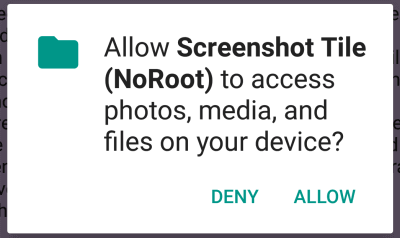
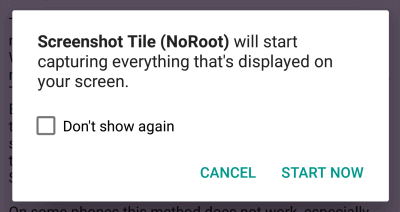
Характеристики:
Этот метод использует функцию экрана устройства. Это точно так же, как нажатие кнопки «Дома+» или любая комбинация клавиш используется для скриншотов на этом телефоне.
Требования:
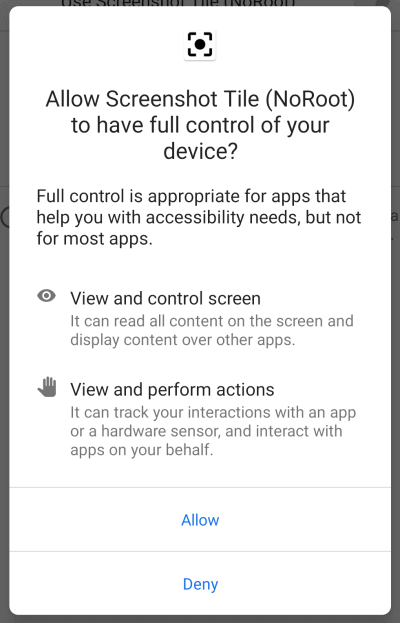
Характеристики:
В этом методе используется AccessibyService#TakesCreenshot, который выводит растровое изображение, которое можно сжать и хранить на диске.
Требования:
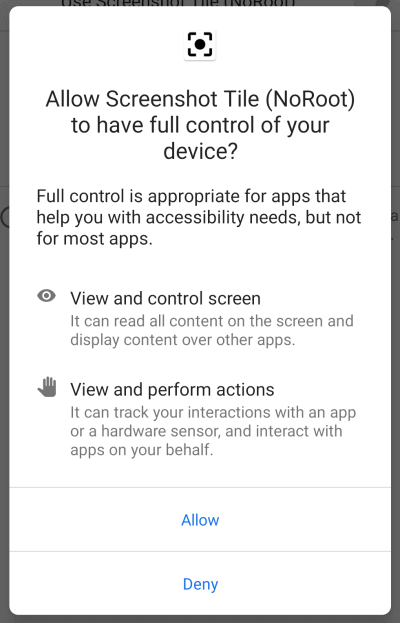
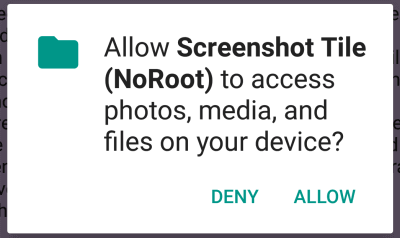
Характеристики:
На Android 13 и выше производители устройств могут ограничить настройки, которые могут быть включены для приложения. В таких случаях возможность включить приложение в настройках доступности появится сея. Это означает, что как «плавающая кнопка», так и «нативный метод» не могут быть включены. Примечательно, что это так на пиксельных телефонах под управлением Android 14:
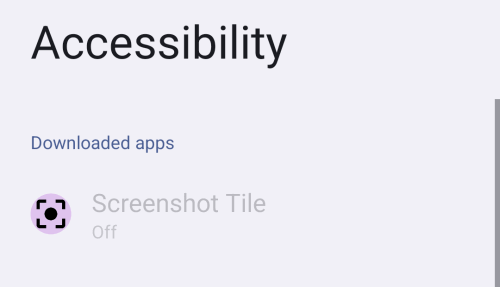
Чтобы обойти эту защиту, вам необходимо включить опцию «ограниченные настройки». Во -первых, попробуйте включить службу доступности. Нажмите на опцию серого цвета, и вы увидите диалог о ограниченных настройках:
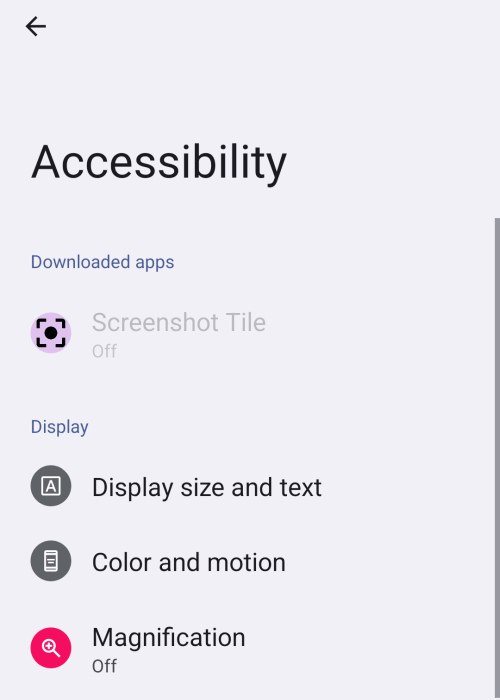
Теперь откройте настройки системы Android и перейдите в «Приложения»> «Все приложения». Найдите «Скриншотт», и в информации приложения нажмите на три точки в верхнем правом углу и выберите «Разрешить настройки ограничения»:
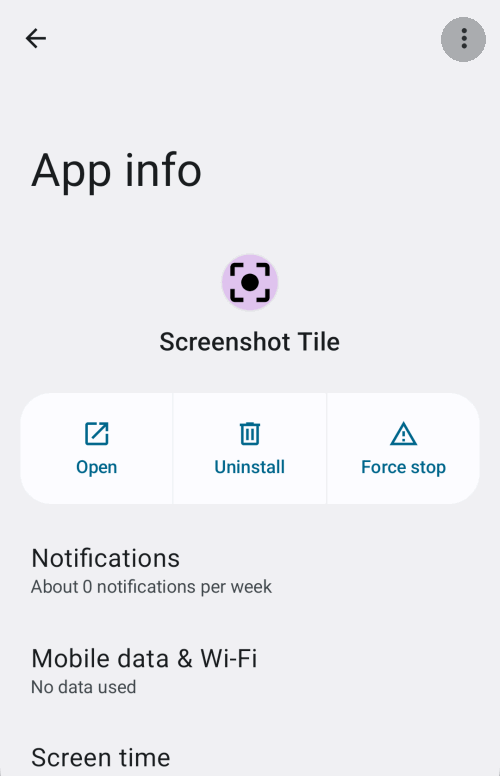
С разрешенными «ограниченными настройками» вы можете открыть приложение и включить либо «нативный метод», либо «плавающую кнопку». Настройки доступности откроются, и вы можете включить приложение.
Узнайте больше об этом: https://support.google.com/android/answer/12623953#allowRestrictedSettings
 (только устаревший метод)
(только устаревший метод) Если вы не хотите видеть актерский значок в панели состояния на каждом скриншоте, вы можете выключить его на большинстве телефонов. Я не рекомендую выключать его, так как это, как правило, полезно знать, когда приложение записывает экран.
Вот объяснение того, как его выключить: pctattletale.com - Как отключить надоедливый хромек Android
android.permission.WRITE_EXTERNAL_STORAGE "Фотографии/медиа/файлы и хранилище"Прочитайте содержимое вашего внутреннего хранения/USB -хранения
Измените или удалите содержимое вашего внутреннего хранения/USB -хранилища
Это необходимо для сохранения файлов экрана на внутреннем хранилище вашего устройства. Поскольку Android 10/Q это разрешение больше не используется.
android.permission.FOREGROUND_SERVICEПоскольку Android 9/Pie это разрешение требуется для снимка экрана. Это в основном означает, что это приложение может работать, не показывая себя. Однако приложение всегда будет показывать уведомление, когда оно работает.
android.permission.FOREGROUND_SERVICE_MEDIA_PROJECTION Поскольку Android 14/u, это разрешение требуется для съемки экрана. Это более конкретная версия android.permission.FOREGROUND_SERVICE разрешения, которая позволяет отражать экран.
Скриншотт начнет захватывать все, что отображается на вашем экране.
Это специальное разрешение, которое запрашивается, прежде чем сделать снимок экрана или когда вы добавляете плитку в быстрые настройки. Это позволяет приложению записывать экран. В этом случае для скриншота запись представляет собой только одно изображение/кадр.
android.permission.POST_NOTIFICATIONSПоскольку Android 13/Tiramisu это разрешение может быть использовано для запроса возможности показывать уведомления. Вы можете выбрать «Не позволяйте» блокировать все уведомления.
Вы можете автоматизировать съемки экрана с такими приложениями, как Macrodroid или Tasker. Это работает с помощью вещательных намерений.
Учебное видео на YouTube: https://youtu.be/q5hqf1nzozk
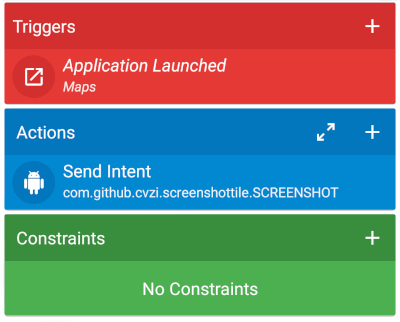
Сначала вы должны активировать эту функцию, установив пароль в настройках приложения.
Теперь вы можете добавить макрод в макродад:
com.github.cvzi.screenshottile.SCREENSHOTcom.github.cvzi.screenshottilecom.github.cvzi.screenshottile.IntentHandlersecretyourPasswordFromEarlierpartial , значение true , чтобы открыть селектор площади для частичного снимка экрана вместо того, чтобы сделать снимок экрана) 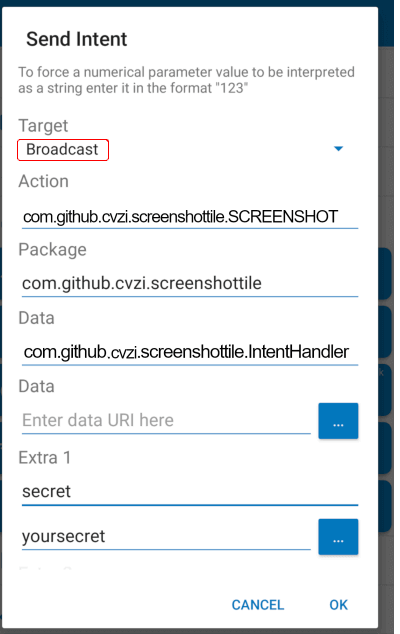
Вы также можете сделать скриншоты с терминала:
# Take a screenshot
am broadcast -a com.github.cvzi.screenshottile.SCREENSHOT -e secret MY_PASSWORD com.github.cvzi.screenshottile
# Open the area selector for a partial screenshot
am broadcast -a com.github.cvzi.screenshottile.SCREENSHOT -e secret MY_PASSWORD --ez partial true com.github.cvzi.screenshottileИли через ADB с компьютера:
adb shell am broadcast -a com.github.cvzi.screenshottile.SCREENSHOT -e secret MY_PASSWORD com.github.cvzi.screenshottileНекоторые разные файлы (в основном изображения), которые не должны находиться в основном хранилище экрана, были перемещены в отдельный репозиторий: https://github.com/cvzi/screenshottile_miscellary